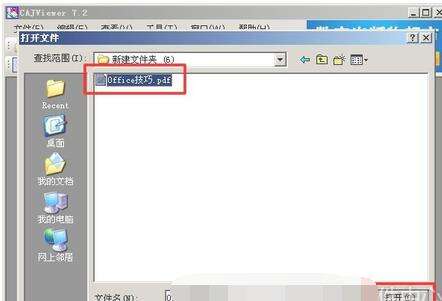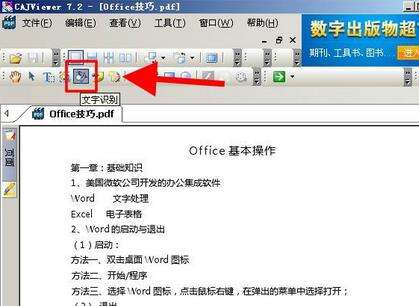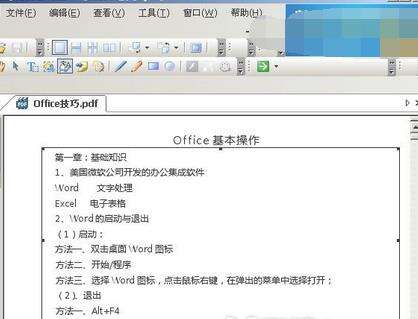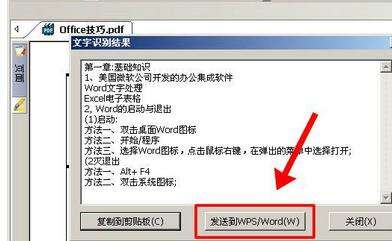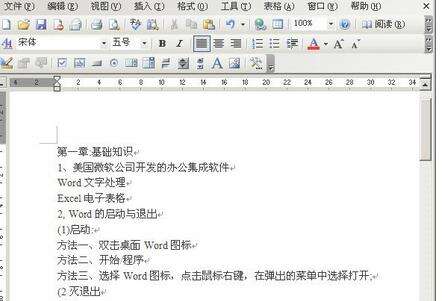cajviewer把PDF转成Word格式的操作流程
办公教程导读
收集整理了【cajviewer把PDF转成Word格式的操作流程】办公软件教程,小编现在分享给大家,供广大互联网技能从业者学习和参考。文章包含230字,纯文字阅读大概需要1分钟。
办公教程内容图文
1.首先在CAJViewer窗口中单击“文件”中的“打开”,然后打开PDF文件;
2.然后单击“文字识别”按钮,如下图红色区域按钮;
3.将需要转换到Word文档中的内容区域选中;
4.选中后CAJViewer软件会自动弹出“文字识别结果”,我们可以将识别好的结果直接“发送到Word/WPS”中去;
5.单击“发送到WPS/Word”后,系统就会自动启动Word或者WPS软件,然后将内容在软件中打开。如下图所示:
办公教程总结
以上是为您收集整理的【cajviewer把PDF转成Word格式的操作流程】办公软件教程的全部内容,希望文章能够帮你了解办公软件教程cajviewer把PDF转成Word格式的操作流程。
如果觉得办公软件教程内容还不错,欢迎将网站推荐给好友。